
コンピューターに2つのビデオ出力があり、3つのモニターを接続したい場合、2番目のビデオカードを追加するだけではこれを行うことができない可能性があります-すべてのマザーボードに2つのPCI Express X16スロットがあるわけではなく、通常のサイズのビデオカードが多数のPCI Express X1スロットに収まらないコネクタの非互換性。 実際、短いスロットに長いX16コネクタを取り付けることが可能であることを誰もが知っているわけではないため、3番目のモニター用に別の高価なマザーボードを購入する必要はありません。 この記事は、コンピューターの潜在的な機能を拡張する方法に焦点を当てています。また、ファイルでボードをファイナライズするときに何かが機能しないという疑念や不安を払拭します。 1時間の作業-3番目のモニターがシステムに接続されます。
2つのビデオカードをインストールする問題は、ほとんどのPCI-Express x1スロットがコンピューターケースの壁から最も遠い端にプラスチックエッジを持ち、ビデオカードにはエッジとの互換性のためのスロットがないために存在します。 以下に示すように、問題は単純にこちら側をカットすることで解決されます。なぜこれが必要なのでしょうか?1)
システムに3番目のモニターをインストールします。もちろん、コネクタを使用した外科手術なしの3番目のモニターを使用したソリューションもあります。
1.1)ボードにビデオコネクタが取り付けられたバジェットタイプのマザーボードを購入します。 注意! ボードのBIOSが、インストールされたビデオカードを検出した場合、統合ビデオを自動的に無効にしないことを確認する必要があります。 一部、特に予算委員会では、このような解決策が発生します。 埋め込みビデオがオフになっていないことを確認する方法は? おそらく、インストールエクスペリエンス(ビデオカードと2つのビデオドライバー)のみです。これは、ボードの指示に記述できないためです。 (たとえば、テストのために3つのモニターをインテルの予算ボード(G31に)に接続したことがありますが、2つのRAMスロットを備えたギガバイトの予算ボードには、統合グラフィックスを自動的に無効にする機能がありました。)
 (図1)1.2)
(図1)1.2) PCI-Express x1コネクタ付きのビデオカードを購入します。 そのようなビデオカードはほとんどありませんが、あります。
news.softportal.com/nitem-5729.html、www.oszone.net/print/9646、www.oszone.net/11230/Club3D_PCIe_x1_Radeon_HD_4350 。
 (図2)1.3)
(図2)1.3) 2つ以上のPCI-Express x16コネクタを備えたマザーボードを購入します(多くのマザーボードは低価格のカテゴリに含まれていません)。
 (図3)1.4)
(図3)1.4)たとえば、次のように、ビデオカードから余分なテキソライトを切り取ります。
www.invisiblerobot.com/pcie_x1 (図4)
(図4)(ある程度、それは冗談です-ビデオカードを台無しにする理由ですが、ここでも彼らはそれをしました:
www.overclockers.ru/hardnews/22289.shtml )
1.5)あまり気にしないで、より多くのPCI-Express x16コネクタがあるマザーボードを購入してください:
 (図5)
(図5)(大きなジョークでも)。
すべての方法には、材料費と構成オプションのより限られた選択が含まれます。 空きPCI-Express x1スロットのあるボードとPCI-Express x16スロットのあるビデオカードが既にある場合は、以下で説明するように簡単に実行できます。
方法1.6)ビデオカードを取り付けるのに便利なPCIe X1スロットにスロットを作成します。
 (図6)
(図6)仕様では、使用する接続が少ない場合でも、電力線と拡張カードの接地を含める必要があります。 したがって、理論的には、接続後、電源への接続が不完全なため問題が発生する可能性がありますが、実際にはそうではありません。ビデオカード上のすべての電力線が単純に1つに結合され、低電力ビデオカード(3850以下)では電力と周波数の電流が非常に大きいため、重要です。 (問題を解決するためのアダプター
uk.startech.com/product/PEX1TO16-PCI-Express-x1-to-Low-Profile-x16-Slot-Extension-Adapterがありますが、それは必要ありません。)バスの限られた帯域幅が影響を及ぼし始めるため、より強力なビデオカードには既にこれを含める理由がありません(記事の最後に、PCIe X1に入れるのに妥当な電力の質問に答えるリンクがあります。 GF8600GT / ATI 2600XTレベルのビデオカードでは失われます)。 はい、カードは重くなります。これは、このような小さなコネクタの完全性にとって危険です。
UPD 10.10.2010 13:25コメントの読者は、有名な古代から新しいモニターまで、3番目のモニターを接続するいくつかの方法を思い出しました 。
1.7) PCIビデオカードを購入します。 これが、モニターがAGP以前に接続された方法です。 そのようなカードは非常に古いものだけでなく、イニシアチブメーカーが最新のチップでそれらをリリースしています(通常、素晴らしい価格で):
www.3dnews.ru/news/audio_videokarta_asus_pod_shinu_pci_s_podderzhkoi_hdmi_1_3a
www.newegg.com/Product/Product.aspx?Item=N82E16814131082
www3.pny.com/8400-GS-512MB-PCI-Low-Profile-P2679C269.aspx
www.thg.ru/technews/20070820_110407.html
例外: サイレントフォレストリーダーが指摘したように、PCIカードとPCI-Expressカードが同じVNidia社のものである場合、古いNVidiaカードのドライバーが新しいNVidiaカードと同時にサポートされていないため、結果を得ることができません(ATI PCI-Expressインストールが許可されています競合)。
1.8) USB 2.0-VGAアダプターを購入します(価格も非常に高く、少なくとも40ドル-製品は大規模ではなく、小さなバッチで生産され、開発コストの大部分を占めます)。
www.nix.ru/autocatalog/adapters_switches/STLab_U470_USB_to_VGA_Adapter_88604.html
www.nextag.com/Startech-USB2VGAE2-USB-To-669150066/prices-html
(おそらく、非大規模オペレーティングシステム用のドライバーには問題があります。)
1.9) ATI Eyefinityテクノロジーを活用する(3番目のモニターには、DisplayPortアダプターとEyefinityサポート付きのビデオカードが必要-Radeon 5xxx(RV870チップ)、そしてもちろん、DisplayPortコネクター付きの3番目のモニター)-革新的な技術の開発を実質的にサポートしたい人のために:)
www.amd.com/en/products/technologies/eyefinity/Pages/eyefinity.aspx
www.nix.ru/computer_hardware_news/hardware_news_viewer.html?id=159707&page=10
2)
Crossfireモードでビデオカードを接続する場合。厳密に言えば、このモードには特別なマザーボードが用意されています。 ただし、ソリューションは、PCIeスロットの任意のペアで動作する可能性があります(テストされていません)。
コネクタをファイナライズするプロセス。作業を始める前に、マザーボードにPCI-Express x16コネクタの自由に垂れ下がった「テール」を取り付けるための空きスペースがあることを確認してください。 せいぜい、別の位置に配置することで再はんだ付けできる部品(コンデンサー、その他のコネクター)がある場合があります。
壁の切断は非常に簡単ですが、操作の精度の観点からいくつかの技術的ポイントを遵守する必要があります。
1)ケースからマザーボードを取り外すことをお勧めします。不注意な動きはコネクタまたは周囲の部品の完全性を損なう可能性があるためです。
2)ベースのコネクタのプラスチックに亀裂が入らないように切断してください。 そのため、ニッパーを使用したり、コンストラクションナイフの鋭利なメスや刃で切断したり、小片やドレメル(丸のこやエメリーブレードが取り付けられたバリ)で削り取ったりしないでください。ただし、接点を傷つけないように注意してください。 プラスチックの完全性に違反すると、接点の分離、信頼性の低い接続につながる可能性があります。
3)鋭利なナイフでプラスチック片を切断するときは、操作部位から文字通り1ミリ離れている弾力性のある接点を切断しないように非常に注意する必要があります。 鋭利なナイフで切断する場合、手順には25〜30分かかります。また、鋭利な刃では切断されないため、接点がより保護される可能性が高くなります。 実際には、カードのテキソライト用のスペースに、内側に曲がった1つの接点がありましたが、それを折り返すことができました。
4)プラスチックをコネクタの底の高さに切ります。 写真は、コネクタ壁を目的の深さまで連続的に削るプロセスを示しています。
 (図7)
(図7)5)ビデオカードを取り付ける前に、接点が内側に曲がっていないこと、およびビデオカードがそれらを損傷しないことを慎重に確認してください。
6)ビデオカードを取り付ける場合-ビデオカードの裸のコネクタが導電面(ラジエーター、部品)に接触しているかどうかを確認します。 このような危険がある場合は、少なくともテープまたは厚紙をカードに取り付けて、コネクタまたは表面を絶縁してください。
 (図8)
(図8)7)2番目のビデオカードを取り付けた後、ケースに固定します。1つの小さなPCIeコネクタの接続ポイントは、コネクタの整合性にとって非常に危険です。
実際には、ケース内の作業に十分なスペースがあり、シャープでない使用済みブレードを使用したため、推奨事項(1)を無視しました。 コネクタの内側からの削りくずは、ボールペンからチューブを通して吹き飛ばされました(オフィスツールを使用)。
 (図9)
(図9)このような取るに足らないツール(ブレード、チューブ、場合によっては粘着テープ)のセットと約1時間のインストール時間は、3台目のモニターを接続するためのわずかな費用です。 余計なことかもしれませんが、それで作業することの利便性をチェックすることは余計なことではありません。
 (図10)
(図10)包丁の加熱刃を使用してビデオで撮影され
たコネクタの壁を切断するプロセスの例 :
www.youtube.com/watch ?v=gVBD-M_STsc(別の著者、YouTube 10/19/2009に投稿されたビデオ)。
 (図11)
(図11)この方法は10分も早く結果をもたらしますが、プラスチックは変形せず、流れをきれいにする必要がないため、「冷たい」方法がより便利です。
PCI Express x1からPCI Express x16への拡張アダプターによる
ソリューションの別の例は、 SilentF people.overclockers.ru/SilentF/record4の記事に
あり ます 。
(UPD 2017-10:リンクは利用できなくなりましたが、もう1つあります-
そのようなアダプターを自分で
作り 、ケーブルループをはんだ付け
する方法 )
 (図10a)
(図10a)ここで問題は解決され、その障害によりビデオカードが起動しなくなる可能性があります。PCIex16コネクタの端にあるPRSNT#2ピンはPCIe x1コネクタの同じ信号に接続されます。 彼は、カードをスロットに「完全に差し込む」ことを決定する責任があります。カードが完全に挿入されていない場合、ハードウェアレジスタのPRSNT(ピンベースの存在検出器)の特定のビットは「0」-「挿入されていません」と言います。 これらのラインがビデオカード上で閉じられていない場合、このリビジョンがなければ、レジスタは「未挿入」、およびそれに基づいてシステムが決定するものをマークします。 いずれの場合でも、信号がなくても動作が不安定になることはありません。このハードウェアビットに影響し、0から1への移行によってハードウェア割り込みが発生します(ホットプラグイン拡張カード-「動作中に挿入」)。 ブロックされているかどうか、システムで何を行うか(理論的には、PCIeコンピューターは「ホットプラグ」コネクターではないため、理論的にはそうである必要があります)も不明ですが、PCIe x1の8300GSビデオカードはジャンパーなしで機能することが示されています (PRSNT#2が原因で誤動作の疑いがある場合は、ビデオカードに直接細いワイヤーで
ジャンパーを作成できます。)
システムへの3番目のモニターのインストール(Windows XP)コンピューターの電源を入れると、最初はビデオ信号が2番目のカードに供給されず、ディスプレイには未接続のケーブルが表示されます。 オペレーティングシステムは、ビデオカードを問題なく検出し、以前にインストールされた最初のものと同じ製造元のカードである場合、ドライバを接続します。 WinXPは、ドライバが自動的にインストールされた後、特別なアクションなしで自動的に再起動するように要求します。 再起動後、システムは2番目のビデオカードでモニターを表示し始め、モニターはケーブル接続を検出しました。
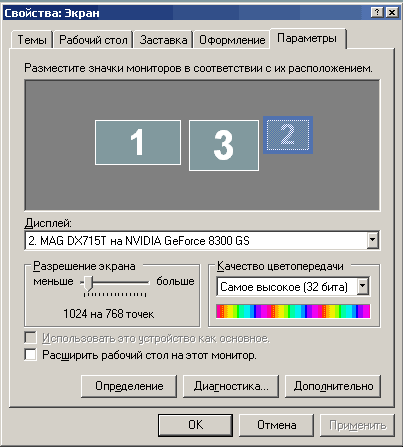 (図12)
(図12)(興味深いことに、1番目のビデオカードの2番目のモニターには、システムで3番目の番号が付けられていました。)
画面のプロパティでモニターをアクティブにすると(モニター接続ウィザードの起動が必要になる場合があります。ドライバーによって異なります)、デスクトップの背景が表示されます。
 (図13)
(図13)解像度と接続頻度を調整するために残ります。 CRTモニターをインストールする場合、デフォルトで60 Hzを使用しないように、掃引周波数を少なくとも70 Hzに設定することを忘れないでください。 LCDモニターの場合、このアクションは不要です。
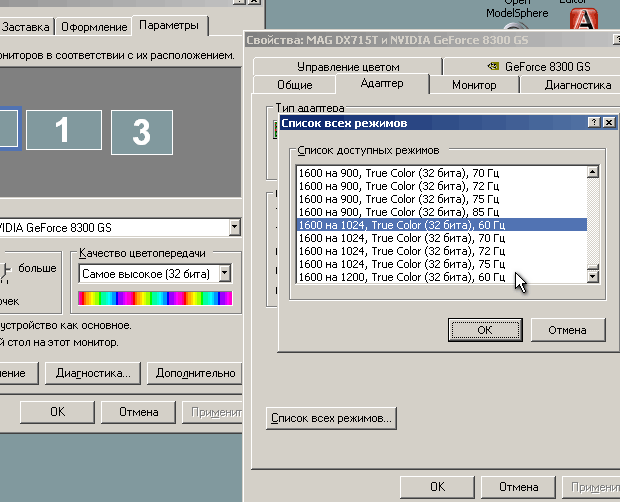 (図14)
(図14)チップメーカー(NVidia、ATI、Matrox)が異なる場合は、2番目のドライバーをインストールする必要があります-通常、他の記事のレビューによると、
うまくいきます(UPD:
Jeditobeのプロンプトと
guessss_whoの確認で、Windows Vistaは異なるメーカーのビデオカードのドライバーを同時にサポートしていません
。XPおよびWin7
はこれに苦しみません 。 ディスプレイ設定では、必要な数の追加モニターがシステムから接続されます。 結果:
 (図15)
(図15)他の記事では、PCI-Express x1コネクタを使用してビデオカードのパフォーマンスを繰り返し測定しました。これは、ほぼすべてのモードおよびゲームでATI 3850 / GF 9800未満のすべてのビデオカードがPCI-Express x16とほぼ同じように動作することを示しています-彼らは十分に極端な1つのPCI-Expressチャネルを介したデータフロー、一方向で250 MB /秒(両方向で500 MB /秒)に相当します。
PCIe x1、x4、x8、x16を搭載したATI 3850でのテストでのパフォーマンスの15〜20%の低下について説明した記事があります。
www.tomshardware.com/reviews/pci-express-2.0,1915-9.htmlGF 9800 GX2の場合:
www.tomshardware.com/reviews/pci-express-2.0,1915-10.html記事は大きい。 別のページに、実験の設定方法が説明されています。
結論ビデオカードにゲームタスクがない場合や低電力の場合、PCIe x1のソリューションは、より高価なマザーボードを備えた他のソリューションよりも劣ることはほとんどありません(Microsoft Flight Simulator、Crysis、Call Of Duty 4などの非常に要求の厳しいアプリケーションを除く)。